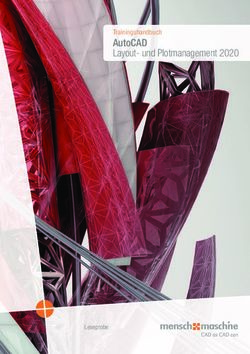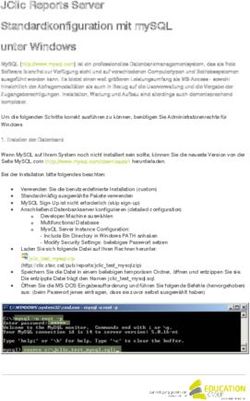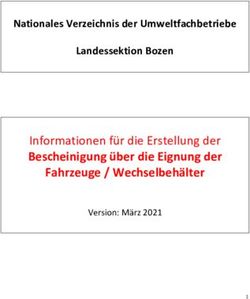Ediktsdatei Verschmelzungsverträge und Spaltungspläne - Leitfaden Erfassungsanwendung
←
→
Transkription von Seiteninhalten
Wenn Ihr Browser die Seite nicht korrekt rendert, bitte, lesen Sie den Inhalt der Seite unten
Ediktsdatei
Verschmelzungsverträge
und Spaltungspläne
Leitfaden Erfassungsanwendung
1 LEITFADEN VERSCHMELZUNGEN/SPALTUNGEN 02.04.2013Allgemeines
Die Anwendung “Verschmelzungsverträge und Spaltungspläne” ermöglicht es Notaren
und Rechtsanwälten, für Unternehmen Bekanntmachungen im Sinne der § 221a Abs 1
AktG, § 7 Abs 1a SpaltG, § 8 Abs 2a EU-VerschmelzungsG in der Ediktsdatei zu
schalten und damit Entwürfe von Verschmelzungsverträgen und Spaltungsplänen zu
veröffentlichen.
Einstieg
Notare finden die Anwendung unter
http://www.notar.justiz.gv.at
Rechtsanwälte finden die Anwendung unter
http://www.rechtsanwalt.justiz.gv.at
Einführung / Überblick
Falls Sie noch nie in der Ediktsdatei gearbeitet haben, seien Ihnen folgende Schritte
dargestellt, die zur Veröffentlichung einer Bekanntmachung führen:
1. Anmeldung/Authentifizierung: Um die Anwendung zu nützen, müssen Sie sich
authentifizieren, d.h. der Anwendung mitteilen, wer Sie sind. Hierfür wird eine
Smartcard-Infrastruktur (Karte, Kartenleser, Zertifikate, Berechtigung) benötigt.
Bitte konsultieren Sie die Hinweise auf der oben angeführten Einstiegsseite zur
Verwendung Ihrer Karte.
2. Neue Veröffentlichung: Sobald Sie sich erfolgreich in der Anwendung anmelden
konnten, legen Sie eine neue Veröffentlichung an.
3. Daten erfassen und speichern: Sie erfassen alle notwendigen Details, laden
allfällige Dokumente (PDF) hoch und speichern die Veröffentlichung. Bis zu
diesem Zeitpunkt ist noch nichts veröffentlicht worden!
4. Freigabe: Dann erst geben Sie die Veröffentlichung frei. Erst dadurch wird die
Veröffentlichung in die Ediktsdatei übertragen.
Die Veröffentlichung kann aus der Ediktsdatei entfernt (“gelöscht”) werden, wenn
sie nicht mehr zutreffend bzw. obsolet ist, bzw. verschwindet sie automatisch aus
der Ediktsdatei, wenn das eingegebene Löschdatum erreicht wurde.
Änderungen und Löschungen werden protokolliert und sind jederzeit
nachvollziehbar.
Seite: Einstieg
Nach dem Log-In befinden Sie sich auf der Einstiegsseite.
Um eine neue Veröffentlichung zu erstellen oder eine bestehende zu verändern, geben
Sie bitte im hierfür vorgesehenen Feld die Firmenbuchnummer des betreffenden
Unternehmens ein. Die Firmenbuchnummer ist eine maximal 6-stellige Zahl, gefolgt
2 LEITFADEN VERSCHMELZUNGEN/SPALTUNGEN 02.04.2013von einem Prüfbuchstaben. Klicken Sie anschließend auf SUCHEN.
Wenn bereits Veröffentlichungen zu dieser Firmenbuchnummer getätigt wurden, so
finden Sie diese angezeigt mitsamt folgenden Details:
• FIRMENBUCHNUMMER
• FIRMA: zeigt die zur Firmenbuchnummer erfasste Firma an.
• ART DER VERÖFFENTLICHUNG: gibt an, ob es sich um die Veröffentlichung eines
Spaltungsplans oder eines Verschmelzungsvertrages handelt.
• LETZTE ÄNDERUNG: Zeitpunkt, zu dem die Veröffentlichung zuletzt geändert
wurde.
• STATUS: “nicht freigegeben” oder “freigegeben” oder “gelöscht”
Aufrufen einer bestimmten Veröffentlichung
Um eine der angezeigten Veröffentlichungen aufzurufen, klicken Sie auf die mit einem
Link hinterlegte Firmenbuchnummer. Sie gelangen dadurch zum Lesemodus der
jeweiligen Veröffentlichung.
Anlegen einer neuen Veröffentlichung
Betätigen Sie hierfür bitte die Schaltfläche NEUE VERÖFFENTLICHUNG.
Persönliche Daten warten
Als Notar haben Sie von hier aus auch die Möglichkeit, Ihre persönlichen Daten zu
warten. Klicken Sie dafür auf den zu ändernden Dateneintrag. Das System geleitet Sie
zur Seite Selbstwartung (siehe unten).
3 LEITFADEN VERSCHMELZUNGEN/SPALTUNGEN 02.04.2013Seite: Neue Veröffentlichung Auf dieser Seite haben Sie die Möglichkeit, die Details der geplanten Veröffentlichung zu erfassen. Pflichtfelder sind rot und fett gekennzeichnet. 4 LEITFADEN VERSCHMELZUNGEN/SPALTUNGEN 02.04.2013
• ART DER VERÖFFENTLICHUNG: Wählen Sie je nachdem, ob es sich bei dem zu
veröffentlichenden Entwurf um einen Verschmelzungsvertrag oder einen
Spaltungsplan handelt.
• FIRMA:Geben Sie hier die Firma des Unternehmens ein, für das Sie die
Bekanntmachung schalten wollen.
• FIRMENBUCHNUMMER: Diese haben Sie bereits in der Einstiegsseite eingegeben.
Sie kann daher hier nicht mehr verändert werden.
• UNTERNEHMENSANSCHRIFT: Erfassen Sie hier die Anschrift des Unternehmens,
vorzugsweise in der Form [Postleitzahl] [Ort], [Straße] [Hausnummer].
• INVOLVIERTE UNTERNEHMEN: Sie haben hier die Möglichkeit, auf weitere im
Firmenbuch eingetragene Unternehmen hinzuweisen, die an dem
Umgründungsvorgang beteiligt sind (z.B. den Partner bei der Verschmelzung).
Geben Sie hierfür die Firmenbuchnummern der anderen Unternehmen
untereinander (getrennt durch Zeilenschaltung) ein.
Die Erfassung von involvierten Unternehmen bewirkt, dass bei einer Suche
nach Firmenbuchnummer auch jene Veröffentlichungen anzeigt werden, die
nicht unmittelbar zum gesuchten Unternehmen gehören, sondern auch jene,
in die das gesuchte Unternehmen lediglich involviert ist. So könnte etwa bei
einer Verschmelzung der jeweils andere Partner als involviertes
Unternehmen erfasst werden.
• VERÖFFENTLICHER: Veröffentlicher sind in der Regel Sie, nämlich die physische
Person, welche die Bekanntmachung durchführt bzw. inhaltlich veranlasst. Der
Veröffentlicher wird in der Bekanntmachung genannt.
Geben Sie hier Ihren Namen (Titel, Vorname, Nachname) und Ihre Funktion an.
Sie berufen sich damit gleichzeitig auf die erteilte Vollmacht. Geben Sie
außerdem Ihre berufliche Anschrift, vorzugsweise in der Form [Postleitzahl]
[Ort], [Straße] [Hausnummer], an.
• GEBÜHRENEINZUG: Geben Sie hier mittels IBAN, BIC und Kontoinhaber jene
Bankverbindung an, von der allfällige Gebühren entsprechend den
Bestimmungen des Gerichtsgebührengesetzes eingezogen werden sollen.
Lautet das Konto auf den Veröffentlicher, so aktivieren Sie die Checkbox
“Veröffentlicher ist Gebührenschuldner”, um sich das neuerliche Erfassen Ihres
Namens im Kontowortlaut zu ersparen.
Durch späteres Betätigen der Schaltfläche SPEICHERN bestätigen Sie die
Richtigkeit der angegebenen Kontoinformationen und erklären sich mit einem
allfälligen Gebühreneinzug einverstanden.
Das System erkennt aufgrund der verpflichtend zu erfassenden Firmenbuchnummer automatisch, ob
bereits ein Eintrag im Kalenderjahr geschaltet wurde und bezieht daraus die Information, ob ein
Gebühreneinzug zu veranlassen ist oder nicht. Eines gesonderten Nachweises seitens des
Veröffentlichers bedarf es in diesem Zusammenhang daher nicht!
• HINWEIS:Verwenden Sie dieses Feld, um auf Rechte bzw. Angaben gemäß §
221a Abs 1 Satz 2 AktG, § 7 Abs 1 Satz 2 SpaltG, § 19 Abs 1 SEG oder § 8
Abs 2 EU-VerschG hinzuweisen.
5 LEITFADEN VERSCHMELZUNGEN/SPALTUNGEN 02.04.2013• LÖSCHDATUM: Geben Sie hier das Datum ein, zu dem die Veröffentlichung
automatisch aus der Ediktsdatei entfernt werden soll. Das Löschdatum muss
zwischen 3 bis 12 Monate in der Zukunft liegen. Unabhängig vom Löschdatum
kann eine Veröffentlichung jederzeit auch manuell gelöscht werden (siehe
unten).
Für den Fall, dass eine Veröffentlichung länger als 12 Monate in der
Ediktsdatei geschaltet bleiben soll, empfiehlt es sich, die Veröffentlichung vor
Ablauf durch neuerliches Ändern des Löschdatums zu verlängern.
Änderungen speichern
Um die soeben vorgenommenen Eingaben zu speichern, ohne die Veröffentlichung für
die Ediktsdatei vorerst freizugeben, klicken Sie auf den Button SPEICHERN.
Änderungen verwerfen
Klicken Sie auf den Button ABBRECHEN, wenn Sie die Eingaben/Änderungen nicht
behalten und zur Einstiegsseite zurückkehren wollen.
Seite: Lesemodus
Diese Seite stellt Ihnen alle Inhalte der Veröffentlichung einschließlich des
Änderungsprotokolls dar und gibt Ihnen die Möglichkeit, die Veröffentlichung zu
“verwalten”:
6 LEITFADEN VERSCHMELZUNGEN/SPALTUNGEN 02.04.2013Datei-Anhänge (PDF-Dokumente) erfassen Klicken Sie auf DATEI HOCHLADEN, um der Veröffentlichung ein PDF-Dokument als Anhang hinzuzufügen. Details siehe Abschnitt “Datei-Upload”. Wenn mindestens 1 PDF-Dokument erfasst wurde, wird dieses auch im Lesemodus angezeigt, zusammen mit den erfassten Attributen und einer Schaltfläche ÄNDERN, die das Ändern derselben ermöglicht, und einer Schaltfläche LÖSCHEN, durch die Sie ein PDF-Dokument wieder entfernen können. Sie können erfasste Dateien öffnen, indem Sie den verlinkten Dateinamen anklicken. Machen Sie vor Freigabe von dieser Möglichkeit Gebrauch, um sicherzustellen, dass Sie die richtige Datei hochgeladen haben. Achtung: Wenn eine Bekanntmachung freigegeben wurde, bewirkt das Löschen nur noch ein “gelöscht Markieren”, d.h. das ursprüngliche Dokument bleibt in der 7 LEITFADEN VERSCHMELZUNGEN/SPALTUNGEN 02.04.2013
Ediktsdatei ersichtlich, wird aber als gelöscht/obsolet/ungültig markiert. Sie können aber eine Anmerkung erfassen, die den Löschgrund für die Allgemeinheit ersichtlich bzw. nachvollziehbar macht (z.B. “Fassung des Dokuments wurde verwechselt.”) Bedenken Sie bitte auch, dass es bei einer bereits freigegebenen Bekanntmachung nicht mehr möglich ist, Änderungen zu speichern, ohne sie freizugeben. Wenn Sie also bei einer freigegebenen Bekanntmachung Dokumente hinzufügen, Bezeichnungen ändern oder löschen, so schlagen diese Änderungen unmittelbar auf den Inhalt der Ediktsdatei durch! Um weitere PDF-Dokumente anzufügen, betätigen Sie einfach erneut DATEI HOCHLADEN und verfahren Sie wie oben beschrieben. Veröffentlichung ändern Klicken Sie auf den Button BEARBEITEN, um in den Bearbeitungsmodus zu wechseln, der es Ihnen ermöglicht, die Daten der Veröffentlichung zu verändern. Er verhält sich sinngemäß gleich zur Seite “Neue Veröffentlichung”. Bedenken Sie bitte, dass es bei einer bereits freigegebenen Bekanntmachung nicht mehr möglich ist, Änderungen zu speichern, ohne sie freizugeben. Wenn Sie also eine freigegebene Bekanntmachung ändern wollen, können Sie Ihre Änderungen nur durch gleichzeitiges FREIGEBEN übernehmen! Wichtig! Änderungen einer bereits freigegebenen Bekanntmachung bergen – je nach Art und Umfang – die Gefahr, dass die Veröffentlichung rechtlich erst zum Zeitpunkt der Änderung als vorgenommen gilt! Veröffentlichung löschen Löschen Sie die Veröffentlichung durch Klick auf den Button LÖSCHEN, wenn sie z.B. fehlerhaft erfasst wurde oder ihre Gültigkeit aus anderen Gründen verloren hat. Gelöschte Veröffentlichungen scheinen in der Ediktsdatei nicht auf, wohl aber in der Erfassungsanwendung, wo sie den Status “gelöscht” erhalten. Sie können weiterhin im Lesemodus angezeigt, nicht aber bearbeitet, verändert oder “reaktiviert” werden. Veröffentlichungen werden automatisch gelöscht, sobald ihr Löschdatum erreicht wurde. Dadurch soll verhindert werden, dass Veröffentlichungen über ihre Gültigkeit hinaus in der Ediktsdatei gefunden werden können. Drucken Mittels des Buttons DRUCKEN können Sie den Browser-Druck-Dialog aufrufen, über den Sie die Inhalte der aktuellen Seite ausdrucken können. Veröffentlichung freigeben Diese Funktion steht im Lesemodus nur zur Verfügung, wenn die Veröffentlichung noch nicht freigegeben wurde und als Voraussetzung für eine gültige Bekanntmachung zumindest 1 PDF-Dokument erfasst wurde. 8 LEITFADEN VERSCHMELZUNGEN/SPALTUNGEN 02.04.2013
Klicken Sie auf den Button FREIGEBEN, um die Veröffentlichung mit den Inhalten, die
Sie vor sich sehen, freizugeben, d.h. in der Ediktsdatei zu veröffentlichen.
Lesemodus abbrechen
Klicken Sie auf den Button ABBRECHEN, um zur Übersichtsseite zurückzukehren.
Seite: Datei-Upload
Nachdem Sie auf DATEI HOCHLADEN geklickt haben, erhalten Sie folgende Upload-
Maske angezeigt:
• ART DER DATEI: Wählen Sie bitte, ob es sich bei der zu erfassenden Datei um
einen Spaltungsplan oder Verschmelzungsvertrag (Entwurf) handelt bzw.
welchem “Mutterdokument” die Datei zuzählt, wenn es sich z.B. um eine
Beilage oder einen Anhang handelt.
• BEZEICHNUNG: Sie können hier das zu erfassende Dokument näher
spezifizieren, z.B. “Verschmelzungsvertrag der X mit der Y AG, Fassung vom
08.11.2011” oder “Anhang II zum Spaltungsplan vom 08.11.2011”.
• DATEIAUSWAHL : Klicken Sie auf DURCHSUCHEN. Es öffnet sich ein Dateiauswahl-
Dialog, in dem Sie bitte das zu erfassende Dokument markieren und mittels
Schaltfläche OK bestätigen.
Wichtig: Dokumente, die in der Ediktsdatei veröffentlicht werden sollen,
müssen folgende Voraussetzungen erfüllen:
PDF/A: Es muss sich um ein PDF-Dokument der Version 1.4 oder niedriger
9 LEITFADEN VERSCHMELZUNGEN/SPALTUNGEN 02.04.2013handeln, welches nicht kennwortgeschützt oder in irgendeiner anderen
Weise im Gebrauch eingeschränkt ist. Schriftarten müssen eingebettet sein.
Diese Eigenschaften werden üblicherweise vor dem Export aus jener
Anwendung festgelegt, mit der das PDF erzeugt wird.
Falls Sie mit diesem Thema nicht vertraut sind, dürfen wir Sie auf Leitfaden
und Softwareempfehlungen zum Dokumenteneinbringungsservice der Justiz
(DES) verweisen, welche Sie auf http://www.des.justiz.gv.at finden.
Dateibezeichnung: Der Dateiname der zu erfassenden Datei darf nur
Buchstaben (keine Umlaute), Ziffern und die Zeichen -_!~( ) enthalten, also
auch keine Abstände oder Kommas! Benennen Sie die Datei bitte
erforderlichenfalls vorher um.
Klicken Sie abschließend auf SPEICHERN, um die eingegebenen Daten und das
Dokument in die Anwendung zu übernehmen. Dabei wird das PDF-Dokument auf die
oben angeführten Voraussetzungen hin geprüft.
Wählen Sie ABBRECHEN, um zur Seite Lesemodus zurückzukehren.
Seite: Selbstwartung
Sie erhalten hier Ihren Anschriftscode, Namen und Status angezeigt. Details zu Ihrem
Benutzerprofil sind auf drei Karteireitern (Persönliche Daten, Smartcards, Sonstiges)
untergebracht und können von Ihnen verändert und ergänzt werden.
Klicken Sie auf SPEICHERN, um Änderungen zu übernehmen oder ABBRECHEN, um
zurück zur Einstiegsseite geleitet zu werden.
10 LEITFADEN VERSCHMELZUNGEN/SPALTUNGEN 02.04.2013Wichtige Hinweise Angaben zur Veröffentlichungsfrist In der Druckversion einer freigegebenen Bekanntmachung werden angezeigt: • Datum der Bekanntmachung • Datum der letzten Änderung • Datum des Ausdrucks Am Ende der Veröffentlichungsfrist erstellen Sie in der Ediktsdatei-Suche (www.edikte.justiz.gv.at) einen vollständigen Ausdruck Ihrer Bekanntmachung, um zu bescheinigen, dass diese seit dem Bekanntmachungsdatum in der Ediktsdatei abrufbar gewesen ist und ob bzw. welche Änderungen zwischenzeitlich getätigt wurden. 11 LEITFADEN VERSCHMELZUNGEN/SPALTUNGEN 02.04.2013
Sie können auch lesen